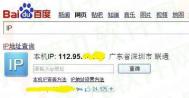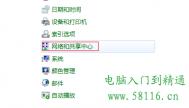win7电脑应该如何查询自己的ip地址?
前些天,图老师小编所在的公司需要使用一套公司自己的程序系统,这样可以帮助内部更好的交流,方便文件的共享和传输什么的,其实这种开发程序现在已经是极为普遍了,很多公司都有,说是方便内部交流,实际上是不想员工利用聊天软件做私事,不过可以理解,哪个老板愿意这样?今天技术部要咱们上报IP地址,图老师小编这才发现,原来在win7旗舰版中,似乎还有不少朋友不知道应该如何查询自己的IP地址,下面,图老师小编就这个问题来为大家介绍一下吧!
1.咱们点击开始菜单,然后在程序中找到运行并单击,这样就可以打开电脑的运行窗口了,或者也可以直接按win+r打开运行窗口,然后输入cmd并单击回车,进入命令提示符界面。

2.先说一下,命令提示符界面的输入是无法进行复制的,所以咱们需要手动进行输入,直接输入代码ipconfig/all,单击回车,这样,就可以看到本机的ip地址了。如下图中所示,ipv4地址也就是本机的ip地址。


如何在win7电脑的任务栏中显示星期几?
大家不妨先看看目前win7电脑中自带的显示程序,时间方面一般会显示的是日期和具体的时间,就如Tulaoshi.com下图中显示的一样,但是对于很多朋友来说,特别是上班族和学生党,光知道日期和时间是不够的,没有具体的星期几,很多学生甚至都不知道当天是否有课。那么到底有没有办法可以让win7 32位系统在任务栏上显示出星期几呢?下面,图老师小编就为大家介绍一下设置的技巧吧!
(本文来源于图老师网站,更多请访问http://m.tulaoshi.com)1.按win键打开开始菜单,然后进入控制面板的界面。
2.在控制面板界面中找到时钟、语言和区域这一项并点击进入,咱们调整时间的时候也是从这里进入的。

3.接下来,咱们点击区域和语言中的更改日期、时间或数字格式这一项。

4.进入调整页面之后,咱们将界面切换到格式这一栏,然后格式的语言应该是默认的简体中文格式,当然,大家也可以对这个进行调整。我们主要是看下面的短日期和长日期,都如图所示,输入dddd即可。

5.这样,咱们在下方的示例中就可以看到调整之后显示的效果了,后面会有星期几,设置完成之后,咱们直接点击确定退出窗口即可。
如何开启win7电脑的四声道?
可能单说四声道,很多朋友都觉得这个概念有些陌生,但是我们要是换种说法的话,那么大家肯定就熟悉很多了。其实咱们在电影院看电影的时候,享受的便是Tulaoshi.com四声道的待遇,其实,想要感受这种超刺激的音响感觉,不一定非要花钱去电影院,如果你的电脑配置够强,音响效果够好的话,通过下面的设置,你在家里也能感受到同样的四声道。下面,就让图老师小编来介绍一下,win7旗舰版如何设置四声道吧!
1.在电脑右下角处找到代表音量的喇叭图标,然后点击右键,在出现的菜单中选择播放设备。

2.接下来会弹出声音设置页面,打开的界面应该就是默认的播放这一栏,咱们直接在下面的方框中选中扬声器,然后点击左下角的配置按钮。

3.在弹出的扬声器安装程序界面中,右侧会出现一个圆弧形的图案,上面分别显示左前和右前,咱们分别对这两个进行调试,然后根据自己的需要,测试之后便可以进入下一步,之后就没有什么特别的设置了,大家可以直接点击下一步直到退出窗口。

为什么win7电脑的桌面背景无法更换?
体验win7 64位旗舰版带来的强大视觉效果,很多朋友都倾向于在系统中设置属于自己的桌面或者是主题,长久的看着window系统的单调蓝色背景图案,想必谁也受不了吧?在之前的文章中,图老师小编也已经介绍过,如果对win7电脑的背景图案进行更换,还有如何制作专属于自己的主题包等等。今天图老师小编要介绍的,是一个朋友针对背景图案提出的疑问:为什么win7电脑的桌面背景无法更换了?
1.首先,咱们单击开始菜单,然后进入控制面板的界面,在控制面板的界面中,咱们找到并单击进入轻松访问与控制中心。

2.进入轻松访问与控制中心界面之后,咱们在界面的最下方就可以看到使计算机更易于查看的选项。

3.点击进入之后,咱们将滑动条向下拉,在底部的位置咱们可以看到使屏幕上显示的内容更容易查看这一项,然后在这一项的最后放,我们可以看到删除背景图像。一般背景图案无法更改都是因为这一项被勾选上了,我们只需要将前面方框中的勾去掉即可。
如何开启win7电脑的自动播放功能?
其实win7旗舰版的功能真的很强大,不仅有语音识别的功能,有强大的视觉效果,在播放的功能上,也已经可以实现自动播放了!这么说吧,win7电脑已经可以智能的帮助我们播放自己喜欢的程序,在与相机连接的时候,也可以自动的帮助Tulaoshi.Com我们导入相片,而这一切,只需要进行简单的设置就可以了!那么win7电脑如何才能开启自动播放功能呢?下面,图老师小编就来介绍一下吧!
(本文来源于图老师网站,更多请访问http://m.tulaoshi.com)1.单击开始菜单,然后点击进入控制面板。

2.接下来,咱们依次进入程序-更改媒体或设备的默认设置中,然后就可以看到如下图中所示的界面了。


3.我们可以看到,这里的很多功能都是选择的默认值,而咱们的win7电脑的默认值也就是自动开启的。选项也是比较多的,大家可以根据自己的不同需要然后对这一项进行设置,或者使用media player来进行播放,或者使用iTunes来进行播放,或者不执行任何操作,或者每次都询问。这些都是可以设置的,而下一次在遇到这种情况,系统就会按照咱们的操作来进行提示。

设置完成后,咱们点击最下方的保存退出即可。